Zadanie
Ak máte akékoľvek otázky ohľadom tejto, úlohy napíšte Janovi Hozzovi na
V zadaní chýba ešte niekoľko odkazov, ktoré budú doplnené v najbližších dňoch.
Krokodíl Karol sa v poslednej dobe začal hrať s rôznymi tabuľkovými kalkulátormi. Tieto programy sú v správnych rukách veľmi mocné nástroje, ktoré umožňujú jednoduchým spôsobom spracovať väčšie množstvo údajov či dokonca niečo spočítať. Táto vlastnosť sa Karolovi veľmi pozdávala a zaujímalo by ho, čo všetko s nimi vie robiť. Zadal vám preto niekoľko úloh a je zvedavý, či sa vám ich podarí vyriešiť. Dokonca vám sľúbil aj jednobodovú prémiu, ak zvládnete úplne všetko.
Ako riešiť
Túto úlohu môžete riešiť v troch rôznych tabuľkových kalkulátoroch. Google Spreadsheet, Microsoft Excel alebo LibreOffice Calc. Asi najpreferovanejšie možnosť je používať Google Spreadsheety, lebo len tam vieme zaručiť, že dokument, ktorý dostanete, bude vyzerať tak ako má. Dokonca nepotrebujete ani Google konto, stačí, ked pôjdete na tento link prask.ksp.sk/specialne/prask/2/2/3/ a my vám vygenerujeme váš vlastný dokument na riešenie. Ak si v tomto dokumente náhodou niečo pokazíte a chcete ho vrátiť do pôvodného stavu, chodte File -> See revision history. Tam si zvolíte poslednú (alebo teda tú čo chcete navrátiť) revíziu a stlačíte Restore this revision. V prípade, že si s tým nebudete vedieť pomôcť, tak nám napíšte.
V prípade, že chcete použiť Microsoft Excel, stiahnite si tento súbor https://people.ksp.sk/~prask/specialne/subory/excel.xlsx, do ktorého môžete doplňať svoje riešenie. Pre LibreOffice si môžete stiahnuť tento súbor https://people.ksp.sk/~prask/specialne/subory/libreoffice.ods. Takisto vám odporúčame si nainštalovať najnovšiu verziu LibreOfficu (napríklad z tejto stránky: www.libreoffice.org/download/libreoffice-fresh/). V oboch prípadoch je však možné, že dokument nebude vyzerať úplne presne tak ako by sme chceli. Je možné, že sa zmenia šírky stĺpcov alebo formát textu. Ani jedna z týchto vecí by nemala byť dôležitá pri riešení a snáď ju dokážete opraviť sami. Keby sa vyskytol nejaký iný problém, kľudne sa ozvite.
Tutoriál
Ak ste nikdy nerobil s tabuľkovým kalkulátorom, je načase, aby ste sa naučil nejaké základy, ktoré vám bude treba pri riešení nasledujúcich úloh. A takisto sa vám zídu v škole, keď budete pracovať s podobným programom.
K dispozícii máte tento krátky textový tutoriál prask.ksp.sk/tutorial_tabulky, alebo sa môžete pozrieť na to, ako sa tie veci používajú priamo vo vami zvolenom programe: google spreadsheet, Excel alebo Libreoffice.
Takisto si viete nájsť dokumentáciu alebo rýchle tutoriály k ľubovoľnému z tých programov.
Odovzdávanie
Cez webové rozhranie odovzdajte súbor vo formáte .ods alebo .xls (poprípade .xlsx). Aj v prípade, že používate Google Spreadsheet, stiahnite svoj dokument ako .ods súbor1 a normálne ho submitnite (ale budeme sa pozerať aj na webovú verziu).
Úloha
- (1 bod) Krokodíl Karol už vie sčítavať, no násobenie mu robí ťažkosti. Vyrobte tabuľku veľkej násobilky a pomôžte tak Karolovi naučiť sa násobenie. Takto by mala vyzerať časť tabuľky. Vašou úlohou je vyplniť celú tabuľku \(20\times 20\).
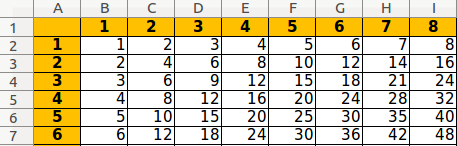
(2 body) Karol aj so svojimi priateľmi krokodílmi síce žije v rezervácií, ale aj tak sú vystavení mnohým nebezpečenstvám a z tohto dôvodu sa naučili efektívne brániť. Najstarší krokodíl navrhol, aby sa pri obrane postavili krokodíly do takzvanej Sierpinskeho formácie. V severozápadnom rohu (vľavo hore na mape), odkiaľ prichádzajú nepriatelia, stojí najmocnejší krokodíl. Pre všetky ďalšie políčka platí, že na políčku je krokodíl, ak vedľa neho smerom na sever alebo na západ je presne jeden krokodíl.
Vytvorte tabuľku, ktorá bude odrážať reálne rozostavenie vojakov na bojisku. Nula značí, že na políčku nie je krokodíl, jednotka znamená, že je. Vyfarbite políčka s krokodílmi tmavozelenou farbou. (Rada: Skúste použiť podmienené formátovanie, po anglicky Conditional Formatting.)
Ľavá horná časť tabuľky by mala vyzerať tak ako na obrázku nižšie. Vy však vyrobte celú tabuľku \(32\times 32\).
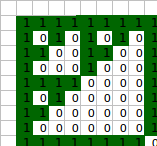
(3 body) Pre každý deň posledného roku vieme, koľko peňazí minul Karol v školskom bufete a tiež vieme, či dostal nejaké vreckové. Vypočítajte koľko vreckového dostal za celý rok, koľko minul v bufete počas celého roku a koľko za celý rok ušetril. Potom spočítajte, koľko dní bol Karol zadĺžený (t.j. od začiatku roka minul viac ako dostal), koľko priemerne minul v pondelky a aký bol jeho priemerný stav účtu (teda výdavky aj príjmy dokopy). Napokon zistite pre každý mesiac, koľko peňazí ušetril v danom mesiaci. Spravte tabuľku tak, že keby Karol zmenil údaje, tak sa štatistiky automaticky prepočítajú.
(3 body) Máte danú výsledkovku s Programátorskej a Algoritmickej Súťaže Krokodílov. Je to 7 stĺpcov, v ktorých je postupne. Meno, ročník, škola a počty bodov za príklady 1 až 5.
Pre každého súťažiaceho zistite celkový počet bodov za úlohy, pričom najlepšie vyriešená a najhoršie vyriešená úloha sa ráta za polovicu. Následne zvýraznite v tabuľke plné počty (Plný počet za každú úlohu je 15 bodov). Utrieďte účastníkov podľa počtu bodov a pre každého zistite jeho poradie vo výsledkovke.
Na obrázku môžete vidieť výsledky pre prvých 5 ľudí, všimnite si, že keď majú viaceri ľudia rovnaký počet bodov, majú aj rovnaké poradie vo výsledkovej listine.

(3 body) Karol sa zaujíma o dávnu históriu svojho živočíšneho druhu. Zistil, že pred desaťtisíc rokmi žilo v istom údolí \(100\) šablozubých krokodílov, \(10\) mamutov a \(100\,000\) holubov. Krokodíly sa živili holubmi a občas napadli aj nejakého mamuta. Keď bolo holubov málo, krokodíly boli hladné a ich počet ubúdal. Keď je holubov dostatok, počet krokodílov rástol. Holuby zasa znečisťujú životné prostrede, čo spôsobuje pokles počtu mamutov. A napokon sú tu klimatické zmeny, ktoré tiež spôsobujú ubúdanie mamutov.
Každý rok sa počty mamutov, holubov a krokodílov trocha zmenili. Označme si \(k\), \(m\) a \(h\) počet krokodílov, mamutov a holubov na začiatku roka. Nech \(i\) je počet rokov, ktoré uplynuli od roku \(10\,000\) p.n.l.
Počas roka sa vždy narodia dva mamuty a \(h/200\,000\) mamutov zomrie kvôli znečisteniu, \(k/2\,000\) mamutov zomrie kvôli útokom krokodílov a \(i/500\) mamutov zomrie kvôli globálnemu otepľovaniu.
Narodí sa \(5\sqrt{h}\) holubov a \(3k\) holubov je zožratých krokodílmi.
Napokon \(1\) percento krokodílov zomrie na starobu, \(m/20\) krokodílov je zašliapnutých mamutom a narodí sa \(h/10\,000\) nových krokodílov.
Zistite, v ktorom roku vyhynú mamuty. Spočítajte množstvo krokodílov, mamutov a holubov až do toho roku. Vykreslite tieto počty v prehľadnom grafe. (Počet mamutov v grafe prenásobte štyrmi a počet holubov predeľte 100). Vo výpočtoch sa netrápte tým, že počet živočíchov nemusí byť celé číslo. Áno, na svete môže byť aj \(123.456\) krokodílov.
Na obrázku môžeme vidieť správne počty krokodílov v prvých 18 rokoch a tiež graf, znázorujúci počty počas prvých 200 rokov.
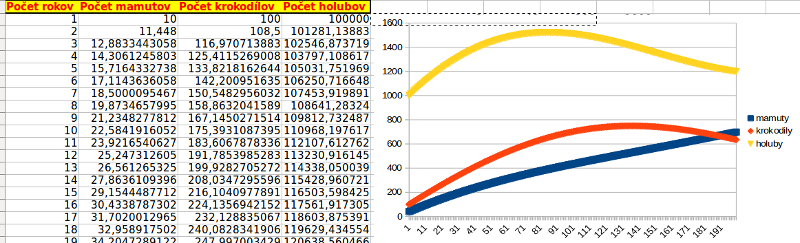
(3 body + 1 bonusový bod) Pri rozmýšľaní o holuboch krokodíl Karol poriadne vyhladol. A tak sa vybral na námestie pochytať nejaké holuby. Námestie má rozmery \(32\times 22\) dlaždíc a na niektorých dlaždiciach sedia holuby. Karol stojí v severozápadnom rohu námestia a môže sa hýbať len na juh a na východ. Keď príde na dlaždicu, na ktorej sedí holub, okamžite ho zožerie. Koľko najviac holubov dokáže zjesť?
Úlohu riešte tak, že keď sa zmení umiestnenie holubov na kachličkách, tak sa automaticky prepočíta odpoveď.
Bonus: Graficky (pomocou jednotiek a núl, prípadne pomocou farby) vykreslite trasu, na ktorej zje Karol najväčší možný počet holubov. Ak je takých ciest viac, vykreslite ľubovoľnú.
Na obrázku nižšie môžete vidieť, ako by vyzeralo riešenie pre menšie námestie s iným rozmiestnením holubov.
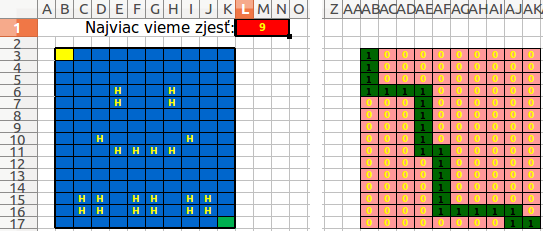
File -> Download as -> OpenDocument format (
.ods)↩
Vypracované Vzorové riešenie v Google Sheets môžete nájsť na adrese
docs.google.com/spreadsheets/d/1W9_NBYzKE8w6IZ-3EZLGSYTpUNPWz0m0ZGOKI7zRtkA Klikaním na bunky sa dozviete použité vzorce. V tomto texte si riešenia slovne vysvetlíme, prípadne uvedieme iné spôsoby riešenia.
a) Veľká násobilka
Môžeme vidieť, že hodnota bunky v našej tabuľke je daná násobkom čísla riadku a stĺpca, v ktorom sa nachádza. Pre prvú bunku, teda B4 musíme vynásobiť hodnotu buniek B3 a A4. Keď toto urobíme pomocou vzorca B4=B3*A4 a z bunky B4 ho potiahneme nadol, zistíme, že nerobí to, čo by sme chceli. Problém je, že potiahnutím vzorca z bunky B4 do bunky B5 sa zmení vzorec na B5=B4*A5 namiesto toho, aby sa zmenil na B5=B3*A5.
Riešením tohto problému je “uzamknutie” čísla riadku tejto bunky. Tým docielime, že sa nebude po potiahnutí vzorca smerom nadol meniť označenie bunky B3. Uzamykáme pridaním znaku dolára $ pred to, čo chceme zamknúť. V našom prípade zamykáme číslo riadku bunky B3, teda náš vzorec v bunke B4 bude =B$3*A4 a jeho potiahnutím už dostaneme v stĺpci správne výsledky. Podobne pri naťahovaní doprava potrebujeme uzamknúť písmeno stĺpca, takže konečný vzorec pre bunku B4 bude =B$3*$A4 a úlohu vyriešime natiahnutím tohto vzorca do ostatných buniek.
b) Trojuholník
Jeden spôsob je vyriešiť úlohu pomocou príkazu IF. Chceme zapísať, že ak súčet čísel v bunkách nad mojou bunkou a naľavo od mojej bunky je jedna, tak v mojej bunke bude jedna, inak tam bude nula. Napríklad pre bunku C5 bude vzorec vyzerať =IF(C4+B5=1, 1, 0).
Vieme to však spraviť aj trocha elegantnejšie pomocou funkcie MOD(X, Y). Táto funkcia nám vráti zvyšok, ktorý dáva číslo \(X\) po delení \(Y\), teda napríklad MOD(17, 10) vráti zvyšok, ktorý dá 17 po delení 10, čo je 7.
V našom krokodílom príklade budeme počítať zvyšok po delení dvoma. Využijeme, že MOD(0, 2) je 0 aj MOD(2,2) je 0 a MOD(1,2) je 1. Pre bunku C5 teda dostaneme vzorec =MOD(C4+B5, 2).
Natiahneme vzorec do celého bojového pola a dostaneme rozostavenie vojakov. Otázkou ešte ostáva, ako zvýrazniť na bojovom poli miesta, kde sa nachádzajú krokodíly. Použijeme na to podmienené formátovanie. To nájdeme v Google Sheets v kolónke Format pod názvom Conditional Formatting. Označíme oblasť, ktorú chceme formátovať a klikneme na Add another rule, teda pridať Pravidlo formátovania. Tu nastavíme podmienku, ktorá bude vyzerať takto: Format cells -> "if Is equal to 1". Nakoniec zvolíme, typ formátovania, teda zmenu farby bunky. V Exceli označíme formátovanú oblasť a použijeme nástroj podmienené formátovanie, kde nastavíme Formátovať bunky obsahujúce hodnotu rovnú 1 a nastavíme typ formátovania, teda zelenú farbu bunky. V OpenOffice použijeme Podmienené formátovanie z položky Formát a postupujeme rovnako ako pri Exceli.
Obrazec, ktorý sme dostali je nazývaný aj Sierpinského trojuholník. Pekné obrázky tohto tvaru nájdete aj na Wikipédii.
So Sierpinského trojuholníkom súvisí aj Pascalov trojuholník, objekt známy pre svoje zaujímavé matematické vlastnosti. sk.wikipedia.org/wiki/Pascalov_trojuholník
c) Peniaze
Táto úloha má celkom priamočiare riešenie. Pokúsime sa zaradom odpovedať na otázky zo zadania.
Hodnotu vreckového za rok zistíme ako súčet vreckového za jednotlivé dni roka, B3=SUM(B24:B388). Podobne zistíme aj hodnotu celkového nákupu za rok, B4=SUM(C24:C388). Celkový zisk vypočítame ako celkové vreckové mínus celkový nákup, obidve hodnoty už poznáme, B5=B3-B4.
Na zistenie, ako dlho bol cez rok Karol v mínuse budeme potrebovať pomocný výpočet. Ten bude vyzerať tak, že pre každý deň si vypočítame aktuálny stav účtu. Pre prvý deň je to vreckové mínus nákup teda =B24-C24, túto hodnotu si uložíme do bunky E24. Pre druhý a všetky ostatné dni to bude, stav účtu deň predtým plus vreckové mínus nákup, napríklad pre druhý deň je tento vzorec E25=E24+B25-C25, tento vzorec potiahneme smerom nadol a v políčkach E24 až E388 budeme mať stav účtu pre jednotlivé dni. Teraz, keď už vieme rýchlo pre každý deň povedať, či bol v tento deň Karol v mínuse, spočítame počet týchto dní. Použijeme na to ďalší pomocný výpočet a v bunkách F24 až F388 si označíme 1 každý deň, kedy bol Karol v mínuse – vzorec, ktorý prenesieme z bunky F24 bude =IF(E24<0,1,0). Počet jednotiek v tomto stĺpci je rovný súčtu tohto stĺpca. Riešením je teda vzorec B6=SUM(F24:F388).
Iným spôsobom ako spočítať počet záporných čísel v stĺpci E je použiť priamo na takéto účely určenú funkciu: B6=COUNTIF(E24:E388, "<0").
Pre vypočítanie priemerného stavu účtu potrebujeme vedieť stavy účtu pre jednotlivé dni. Tie už máme vypočítané, preto použijeme funkciu AVERAGE(), ktorá vypočíta aritmetický priemer zadaných buniek. K výsledku nám už stačí len použiť vzorec B8=AVERAGE(E24:E388).
Ak chceme zistiť priemerné výdavky v pondelky, potrebujeme zistiť, ktoré dni sú pondelky. V stĺpci G chceme mať čísla 1 až 7 určujúce dni v týždni. Jednotka bude pondelok, dvojka utorok a tak ďalej. Pozrieme do kalendára a vidíme, že prvého januára 2015 bol štvrtok. Takže v G24 bude číslo 4. V ostatných bunkách bude vzorec tvaru =MOD(X, 7)+1. Tento vzorec nám vráti \(X+1\), ak \(X\) je menej ako 7 a jednotku, ak \(X\) je 7. Do bunky G25 teda dáme =MOD(G24, 7)+1 a do zvyšných buniek skopírujeme natiahnutím.
Následne si do stĺpca H dáme jednotky do tých riadkov, ktoré zodpovedajú pondelkom a nuly všade inde: H24=IF(G24=1, 1, 0). Do stĺpca I si potom dáme ku každému pondelku výdavky v tento deň a nulu ku všetkým ostatným dňom (I24=IF(H24=1, C24, 0), alebo I24=H24 * C24). Priemerné výdaje v pondelky potom vypočítame ako súčet pondelkových výdajov vydelený počtom pondelkov, teda B7=SUM(I24:I388)/SUM(H24:H388).
Skúsme odpovedať na poslednú otázku, koľko peňazí Karol v jednotlivých mesiacoch ušetril. Na riešenie znova použijeme pomocný výpočet, tentokrát si budeme pre každý deň pamätať stav účtu v tento deň s tým rozdielom, že každý mesiac bude účet štartovať odznova. Tým docielime, že dostaneme pre každý deň stav účtu vzhľadom na daný mesiac. Na toto riešenie použijeme ešte jeden pomocný stĺpec J, v ktorom si budeme ku každému dňu pamätať mesiac, v ktorom sa nachádza. Na to použijeme funkciu MONTH(). Napríklad, MONTH(A100) teda MONTH("18/03/2015") bude 3. Pre prvý deň – políčko K24 – bude vzorec vyzerať takto: =IF(J24=J23, K23, 0)+B24-C24, teda pripočítame vreckové mínus nákup ku predošlej hodnote. Túto predošlú hodnotu budeme v prvý deň každého mesiaca považovať za nulovú.
Iným spôsobom riešenia bolo ručne si pre každý mesiac zistiť jeho prvý a posledný riadok v tabuľke a následne pomocou funkcie SUM spočítať odpovede.
d) Výsledkovka
Našou prvou úlohou je zistiť počet bodov pre každého súťažiaceho, pričom si musíme dať pozor, aby sa úloha za najviac a úloha za najmenej bodov rátali iba za polovicu. Toto pre prvú bunku (teda I3) jednoducho zapíšeme vzorcom =SUM(D3:H3)-MIN(D3:H3)/2-MAX(D3:H3)/2. Keď máme pre každého súťažiaceho vypočítaný jeho bodový zisk, je potrebné, aby sme výsledkovú listinu zoradili podľa tohto počtu bodov.
Označíme teda celú tabuľku, od políčka B3 až po I213. Potom použijeme funkciu zoradenia podľa hodnoty nejakej bunky, v našom prípade to bude počet bodov. Táto funkcia pracuje tak, že zoradí tabuľku podľa nami zvoleného stĺpca. V Exceli nájdeme túto funkciu pod záložkou Dáta s názvom Zoradiť. Tu nastavíme “zoradiť podľa” počet bodov “od najvačšieho po najmenší”.
Keď už máme súťažiacich zoradených podľa bodového zisku, určíme každému poradové číslo. Vytvoríme si v pomocnom stĺpci od K3 po K213 čísla 1 až 211. Potom poradie súťažiaceho bude buď príslušná hodnota v stĺpci K, ak mal menej bodov ako súťažiaci pred ním, alebo to bude rovnaká hodnota ako mal súťažiaci pred ním. Teda napríklad do A3 dáme vzorec =IF(I3=I2, A2, K3), ktorý môžeme natiahnuť do ostatných riadkov.
Nakoniec maximálne počty za jednotlivé úlohy zvýrazníme rovnakým spôsobom ako jednotky v podúlohe (b).
e) Zvieratá
Na vyriešenie tejto úlohy bolo základom úspechu dobre odsimulovať celý proces a nikde sa nepomýliť.
Najjednoduchším riešením je napísať vzorec pre počty zvierat po konci druhého roku a tento vzorec potom použiť aj pre iné dni. V našom prípade je počet krokodílov \(k=C6\), počet mamutov \(m=B6\), počet holubov \(h=D6\) a aktuálny rok je \(i=A6\).
Keď si prečítame zadanie, vidíme, že počet mamutov na druhý rok \(m_2\) je daný vzťahom \(m_2 = m + 2 - h/200000 - k/2000 - i/500\). Dosadením hodnôt buniek za premenné \(k\), \(m\), \(h\) dostaneme vzorec pre bunku B7, teda počet mamutov na druhý rok =B6+2-(D6/200000)-(C6/2000)-(A6/500). Podobne počet holubov zapíšeme vzorcom D7=D6+5*SQRT(D6)-3*C6. Napokon, počet krokodílov v druhom roku je daný vzorcom C7=C6*0.99-B6/20+D6/10000.
Tieto 3 vzorce môžeme jednoducho ťahať smerom nadol, pokým neklesne počet mamutov pod nulu. Pre vykreslenie grafu sme si tabuľku skopírovali aj so správnymi konštantami, celú tabuľku sme označili a vybrali sme vhodný typ grafu.
f) Jedlo
V úlohe sa pýtame, koľko najviac holubov vie Karol zjesť, keď skončí úplne na juhovýchode. My však zistíme pre každé políčko námestia, koľko najviac holubov by Karol mohol zjesť, keby sa mal dostať iba po toto políčko. Zistíme teda oveľa viac ako úloha žiada, no napriek tomu to bude jednoduchšie. Dôvodom je to, že tieto čiastkové odpovede spolu úzko súvisia.
Označíme si maximálny počet holubov, ktoré môže Karol zjesť, ak skončí na políčku \((i,j)\) (t. j. na políčku v \(i\)-tom riadku a \(j\)-tom stĺpci) ako \(holuby(i,j)\). Ako sa mohol Karol dostať na políčko \((i,j)\)? Buď tam prišiel zo severu alebo zo západu, čiže z políčka \((i-1,j)\) alebo z políčka \((i,j-1)\). Takže maximálny počet holubov, ktorý mohol zjesť pred tým, ako sa dostal na políčko \((i,j)\) bude väčšie z čísel \(holuby(i-1, j)\) a \(holuby(i, j-1)\). Navyše mohol nejakého holuba zjesť na políčku \((i,j)\). \[holuby(i,j)=\max(holuby(i-1,j),holuby(i,j-1))+\text{počet holubov na }(i,j)\]
Pre riešenie úlohy si teda vytvoríme novú tabuľku od bunky B41 napravo a dolu. Do buniek dáme vzorec, ktorý spočíta \(holub(i,j)\) pre dané políčko. Presnejšie, do bunky B41 napíšeme =MAX(B40, A41)+IF(B7="H", 1, 0) a natiahneme do zvyšných buniek. V bunke W72 sa nám potom zjaví odpoveď na úlohu. Úžasné, však?
Posledný problém, s ktorým sme sa museli popasovať je vykreslenie najlepšej Karolovej trasy. Tú budeme vyrábať odzadu. Budeme sa snažiť, aby na políčkach trasy bola jednotka a na ostatných nula. Vieme, že sa Karol niekedy musel dostať do cieľa, takže na úplne juhovýchodné políčko dáme jednotku.
Teraz potrebujeme zistiť, či je na toto políčko lepšie prísť zo severu alebo zo západu. Ak je väčší počet holubov na západe, tak je lepšie prísť zo západu, ak je viac holubov na severe, je lepšie prísť zo severu. V prípade rovnakých počtov je jedno odkiaľ sme prišli, ale nemôžeme prísť naraz z oboch smerov. Preto si určíme, že v prípade remízy chceme prísť zo severu.
To bola celá myšlienka, zvyšok roboty je zapísať to do tabuľky. Sú dva možné dôvody, prečo by v políčku \((i,j)\) mala byť jednotka. Prvý dôvod je, keď z daného políčka budeme v ceste pokračovať na juh, teda keď v \((i+1, j)\) je jednotka a zároveň \(holuby(i,j)\geq holuby(i+1,j-1)\). Druhý dôvod je, keď z daného políčka budeme pokračovať na východ. Jeho formálny zápis bude podobný, len máme \(>\) namiesto \(\geq\). Navyše, iba jeden z týchto dôvodov sa môže uplatniť, pretože nemôže byť jednotka aj na políčku \((i+1, j)\) aj na \((i, j+1)\). Takže v tabuľke to môžeme zapísať ako súčet dvoch IFov. Takto vyzerá vzorec v políčku AW72: =IF(W72>=V73, AW73, 0)+IF(W72>X71, AX72, 0), do ostatných políčok stačí vzorec natiahnuť z tohto.
Záverečné slovo
Videli sme, že tabuľkové kalkulátory sú silné nástroje. Ale to sme videli len malý zlomok ich schopností. Dá sa v nich spočítať oveľa viac, teoreticky sa v nich dá spočítať všetko, čo sa dá vôbec spočítať ;). Existuje dokonca aj počítačová hra naprogramovaná v takomto kalkulátore. Ale netreba robiť všetko v tabuľkách. Primárny cieľ tabuliek je spracovávanie dát.
Pokiaľ potrebujete naprogramovať aplikáciu, alebo nejaký zložitejší výpočet, je lepšie siahnuť po nejakom praktickejšom programovacom jazyku ako je C++, Python alebo Java. Ak sa raz naučíte dobre pracovať s týmito jazykmi, budete schopní robiť úžasné veci, o ktorých sa vám možno ani nesnívalo.
Diskusia
Tu môžte voľne diskutovať o riešení, deliť sa o svoje kusy kódu a podobne.
Pre pridávanie komentárov sa musíš prihlásiť.